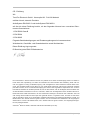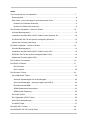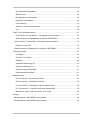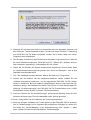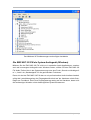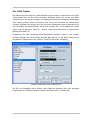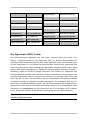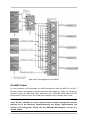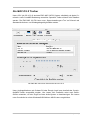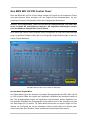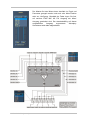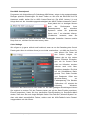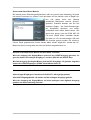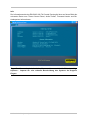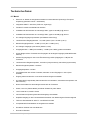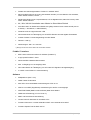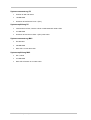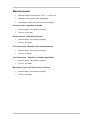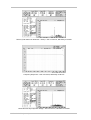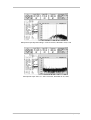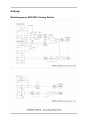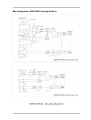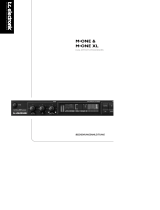Terratec MIC2 8 FireWire Manual Bedienungsanleitung
- Typ
- Bedienungsanleitung

Deutsches Handbuch
Stand: 21.01.05

CE - Erklärung
Wir:
TerraTec Electronic GmbH · Herrenpfad 38 · D-41334 Nettetal
erklären hiermit, dass die Produkte:
AudioSystem EWS MIC 2 und AudioSystem EWS MIC 8
auf die sich diese Erklärung bezieht, mit den folgenden Normen bzw. normativen Doku-
menten übereinstimmt:
1. EN 55022 Class B
2. EN 55024
3. EN 60065
Folgende Betriebsbedingungen und Einsatzumgebungen sind vorauszusetzen:
Wohnbereich, Geschäfts- und Gewerbebereiche sowie Kleinbetriebe
Dieser Erklärung liegt zugrunde:
Prüfbericht(e) des EMV-Prüflaboratorium
Die Informationen in diesem Dokument können sich jederzeit ohne weitere Vorankündigung ändern und stellen in
keiner Weise eine Verpflichtung von Seiten des Verkäufers dar. Keine Garantie oder Darstellung, direkt oder indi-
rekt, wird gegeben in bezug auf Qualität, Eignung oder Aussagekraft für einen bestimmten Einsatz dieses Doku-
ments. Der Hersteller behält sich das Recht vor, den Inhalt dieses Dokuments oder/und der zugehörigen Produkte
jeder Zeit zu ändern, ohne zu einer Benachrichtigung einer Person oder Organisation verpflichtet zu sein. In keinen
Fall haftet der Hersteller für Schäden jedweder Art, die aus dem Einsatz, oder der Unfähigkeit, dieses Produkts oder
der Dokumentation einzusetzen zu können, erwachsen, selbst wenn die Möglichkeit solcher Schäden bekannt ist.
Dieses Dokument enthält Informationen, die dem Urheberecht unterliegen. Alle Rechte sind vorbehalten. Kein Teil
oder Auszug dieses Handbuchs darf kopiert oder gesendet werden, in irgendeiner Form, auf keine Art und Weise
oder für irgendeinen Zweck, ohne ausdrückliche schriftliche Genehmigung des Urheberrechtsinhabers. Produkt- und
Markennamen die in diesem Dokument genannt werden, sind nur für Zwecke der Identifikation. Alle eingetragenen
Warenzeichen, Produkt- oder Markennamen, die in diesem Dokument genannt werden, sind eingetragenes Eigen-
tum der jeweiligen Besitzer.
©TerraTec
®
Electronic GmbH, 1994-2005. Alle Rechte vorbehalten (21.01.05).
2 EWS MIC 2/8 FW (deutsch)

Inhalt
Vom Auspacken bis zur Installation................................................................................. 7
Einsatzgebiete. ..............................................................................................................8
Das Setup - Kurz und knapp für schnellstartende Profis ................................................9
Hinweise für Windows-Anwender ...............................................................................9
Hinweise für Macintosh-Anwender..............................................................................9
Die Windows-Installation - Schritt für Schritt.................................................................. 10
Welches Betriebsystem?..............................................................................................10
Installation des EWS MIC 2/8 FW Treibers unter Windows XP....................................10
Die EWS MIC 2/8 FW als System-Audiogerät (Windows)............................................12
Update der Firmware (Windows)..................................................................................13
Die MAC-Installation - Schritt für Schritt ........................................................................ 14
Welches Betriebsystem?..............................................................................................14
Installation des EWS MIC 2/8 FW Treibers unter OS X ............................................... 14
EWS MIC 2/8 FW als System-Audiogerät (Mac OS X) ................................................14
Update der Firmware (Mac OS X)................................................................................ 14
Der FireWire™-Anschluss............................................................................................. 15
Das EWS-19"-Modul. .................................................................................................... 17
Die Rückseite............................................................................................................17
Die Frontseite. ..........................................................................................................20
Die Windows Treiber..................................................................................................... 22
Der WDM Audio Treiber...............................................................................................22
Windows Standardgerät für die Wiedergabe ............................................................22
Surround-Wiedergabe - analog wie digital (AC3/DTS).............................................. 22
DirectSound und MME.............................................................................................. 23
WDM-Sampleraten-Interpolation............................................................................... 23
WDM-Kernel-Streaming............................................................................................23
Der ASIO Treiber .........................................................................................................24
Der Gigastudio (GSIF)-Treiber..................................................................................... 25
Multi-Client Anwendungen ...........................................................................................26
Die MIDI-Treiber .......................................................................................................... 27
Die MAC OS X Treiber.................................................................................................. 28
Das EWS MIC 2/8 FW Control Panel............................................................................ 29
EWS MIC 2/8 FW (deutsch) 3

Der Hardware Digital-Mixer .......................................................................................29
Master Clock .............................................................................................................32
Das Digital Out Auswahlfeld......................................................................................32
Das ASIO Controlpanel .............................................................................................33
Color Settings............................................................................................................33
Scenes und Stand-Alone-Betrieb ..............................................................................34
Info............................................................................................................................35
Tipps, Tricks & Wissenswertes......................................................................................36
Immer schön im Takt bleiben – die digitale Synchronisation .....................................36
Wissenswertes zu Digitalkabeln (Lichtleiter & AES/EBU)..........................................36
Immer schön im Takt bleiben – die digitale Synchronisation.........................................37
Dolby AC3 und DTS. .................................................................................................37
Wissenswertes zu Digitalkabeln (Lichtleiter & AES/EBU). ............................................38
Technische Daten:.........................................................................................................39
19" Modul..................................................................................................................39
FireWire™ Interface..................................................................................................40
Software....................................................................................................................40
Systemvoraussetzung PC .........................................................................................41
Systemempfehlung PC..............................................................................................41
Systemvoraussetzung MAC ......................................................................................41
Systemempfehlung MAC...........................................................................................41
Measurements:..............................................................................................................42
D/A Conversion - WavePlay at 48 kHz......................................................................42
D/A Conversion – WavePlay at 96 kHz .....................................................................42
A / D Conversion –WaveRec at 48 kHz Sample-Rate ...............................................42
A / D Conversion – WaveRec at 96 kHz Sample-Rate ..............................................42
Microphone Input – A/D Conversion at 44,1 kHz.......................................................42
Anhang ..........................................................................................................................45
Blockdiagramm: EWS MIC2 Analog Sektion ................................................................45
Blockdiagramm: EWS MIC8 Analog Sektion ................................................................46
4 EWS MIC 2/8 FW (deutsch)

Sicherheitshinweis.
Bitte verkabeln Sie alle (analogen) Geräte immer nur in ausgeschaltetem Zustand,
um Ihr Gehör vor plötzlich auftretenden Pegelspitzen zu schützen. Bei Digitalgerä-
ten sollten Sie zumindest die Lautstärke Ihres Wiedergabesystems herabsetzen.
Einen schönen guten Tag.
Wir freuen uns, dass Sie ein AudioSystem von TerraTec gewählt haben und gratulieren
Ihnen zu dieser Entscheidung. Sie haben mit diesem Produkt ein anspruchsvolles Stück
„State of the Art“-Studiotechnik erworben und wir sind überzeugt, dass Ihnen unser Pro-
dukt in den nächsten Jahren viele nützliche Dienste erweisen und vor allem eine Menge
Spaß bereiten wird.
Das vorliegende Handbuch beschreibt Ihnen die AudioSysteme EWS MIC2 und MIC8 in
der FireWire™. Sie erfahren alles über den richtigen Umgang mit den Systemen und
können anhand unserer Praxistipps schon kurz nach dem Auspacken loslegen. Vorweg
schon einmal ein kurzer Überblick über das, was Sie nun alles vor sich haben:
Anschlussvielfalt – mit System.
Die 19"-Module EWS MIC2 und MIC8 sind mit einer Vielzahl professioneller Kontaktmög-
lichkeiten ausgestattet, die sie schnell zum audiophilen Mittelpunkt im Home- und Pro-
jektstudio werden lassen.
ä Alles zum Thema Audio-Anschlüsse erfahren Sie ab Seite 17
Vorstufen zum Glück – made by SPL.
Jahrelange Erfahrung und bestmögliche klangliche Güte haben uns überzeugt und waren
Grund genug, bei der Auswahl der verwendeten Mikrofon-Vorstufen auf nur drei Buchsta-
ben zu setzen: SPL. Wichtige Teile der ausgeklügelten Analog-Schaltung wurden in en-
ger Zusammenarbeit mit den Ingenieuren der niederrheinischen Klangschmiede entwi-
ckelt und sorgen für glasklaren Sound, der nicht – wie so oft - hinter der XLR-Buchse
aufhört.
Schaltzentrale – Die Software.
Sie wissen: Ein professionelles AudioSystem ist keine Soundkarte für Pixel-verliebte Zo-
cker, sondern Herzstück Ihrer täglichen PC-Anwendung im Studio. Trotz umfangreicher
Routing-Möglichkeiten bleibt die EWS-Software dabei jederzeit übersichtlich und – sofern
die Komplexität Ihrer Schaltungswünsche dies zulässt – auch transparent und intuitiv.
ä Alles zum Thema EWS-ControlPanel finden Sie ab Seite 29.
EWS MIC 2/8 FW (deutsch) 5

Leistung Pur – Die Treiber.
Auch die Treiberausstattung der EWS-MIC-Serie lässt keine Wünsche offen. Eine ausge-
reifte Softwarearchitektur garantiert den reibungslosen Einsatz unter allen modernen Be-
triebsystemen der Windows- und Apple-Familie.
In der Studiopraxis erprobte ASIO sowie GSIF (GigaStudio) Treiber ermöglichen dazu
niedrigste Latenzen zwischen Software-Klangerzeugung und Aus- und Eingängen
ä Alles zum Thema Treiber-Nutzung finden Sie ab Seite 22.
Wir wünschen Ihnen beim Einsatz des EWS-MIC-Systems viel Spaß und möchten Ihnen
empfehlen, bei Gelegenheit diese hoffentlich unterhaltsame Lektüre zu überfliegen. Ne-
ben den zwingend notwendigen Informationen zur Technik haben wir für Sie typische
Anwendungsbeispiele, sowie Tipps und Kniffe an den passenden Stellen aufbereitet. Wir
sind überzeugt, dass auch erfahrene Anwender hiermit noch ein wenig schlauer werden.
Vielen Dank für die Aufmerksamkeit & kreative Ideen wünscht
... Ihr TerraTecTeam!
6 EWS MIC 2/8 FW (deutsch)

Vom Auspacken bis zur Installation.
Sicherheitshinweis:
Bitte verkabeln Sie analoge Audioverbindungen immer nur in ausgeschaltetem Zu-
stand, um die Lautsprechermembranen und Ihr Gehör vor plötzlich auftretenden
Pegelspitzen zu schützen. Bei Digitalgeräten sollten Sie zumindest die Lautstärke
Ihres Wiedergabesystems herabsetzen. Auch beim Anschluss des Gerätes an den
FireWire™-Port Ihres Rechners kann es zu einem Störgeräusch kommen - bitte re-
duzieren Sie die Lautstärke Ihres Wiedergabesystems entsprechend.
Bevor Sie das EWS MIC FireWire™ Audiosystem verkabeln, beachten Sie bitte die Be-
sonderheiten Ihrer PC-Konfiguration. Informieren Sie sich auch in den Handbüchern Ihres
Rechners und weiterer Studio-Peripherie über deren Einstellungen.
Wenn Sie der Dokumentation folgen, sollte die Installation problemlos durchzuführen
sein. Falls dennoch irgendwelche Schwierigkeiten auftreten, lesen Sie sich bitte das ent-
sprechende Kapitel in dieser Dokumentation noch einmal genau durch.
Unsere Service-Hotline steht Ihnen gerne zu Verfügung, wenn weitere Fragen zum Pro-
dukt auftauchen. Die Telefonnummer finden Sie im Anhang dieser Dokumentation..
Lieferumfang.
Überprüfen Sie bitte zunächst die Vollständigkeit des von Ihnen erworbenen Pakets.
Der Lieferumfang der AudioSysteme EWS MIC2 FW und EWS MIC8 FW umfasst min-
destens:
19"-Rackmodul MIC2 oder MIC8 ·
·
·
·
·
·
·
·
·
·
Kabel-Peitsche mit MIDI- und WordClock-Buchsen
4 Meter IEEE 1394 Kabel (6-Pin auf 6-Pin)
IEEE 1394 FireWire™ Adapter (4-Pin/6-Pin)
WordClock-T-Stück
WordClock-Terminator
Service-Begleitschein
Registrierungskarte mit Seriennummer
Dieses Handbuch
BeSonic Premium Account
Schicken Sie die dem Paket beiliegende Registrierungskarte bitte schnellstmöglich zu
uns oder registrieren Sie sich via Internet unter http://www.terratec.com/register.htm.
Dies ist wichtig für den Support und die Hotline.
EWS MIC 2/8 FW (deutsch) 7

Einsatzgebiete.
Stand-Alone-Betrieb. Die AudioSysteme EWS MIC 2 FW und MIC 8 FW können Stand-
Alone, das heißt ohne Anschluss an einen Computer genutzt werden:
Bei der Nutzung als einfacher, aber hochwertiger Mikrofon-Vorverstärker (z.B. bei der
Verwendung an einem Mischpult), verbinden Sie einfach Ihre Mikrofone mit den rück-
wärtigen Eingängen des Moduls. Schalten Sie gegebenenfalls die benötigte Phan-
tomspeisung zu und verbinden Sie die Ausgänge des MIC Moduls mit den Line-
Eingängen Ihres Mischpultes oder einer Band-Maschine. Eine Beschreibung wie da-
bei z.B. die Eingänge, Ausgänge oder der integrierte Digitalmixer verschaltet werden,
finden Sie im Kapitel: „Scenes und Stand-Alone-Betrieb“.
An Studio-Geräten oder PCI-Karten (MAC oder PC) mit ADAT-Interface. Die Audio-
Systeme EWS MIC2 und MIC8 können auch als reine AD/DA-Wandler an beliebigen
ADAT-Interfaces genutzt werden. Diese finden Sie (teils als nachrüstbare Option) zum
Beispiel an
Digital-Mischpulten ·
·
·
·
Hardware-Mehrspur-Rekordern
Synthesizern und Samplern
Computern mit entsprechenden (PCI-)Karten
Verbinden Sie in diesem Fall Line-Geräte oder Mikrofone mit den Eingängen des MIC-
Moduls und führen Sie die Signale via Lichtleiter-Kabel (nicht im Lieferumfang enthalten)
in den Rekorder (EWS MIC2/8 ADAT optical OUT zu ADAT-Gerät-IN). Achten Sie darauf,
dass der optische Ausgang des MIC-Moduls nicht auf S/PDIF geschaltet ist (siehe Seite
17). Außerdem ist die Wahl der gewünschten Samplerate (44.1 oder 48 kHz) notwendig.
Auch diese Funktion kann über einen Schalter bedient werden (siehe Seite 17).
Umgekehrt können digitale Signale eines ADATs gewandelt und in hoher Qualität a-
nalog ausgegeben werden. Verbinden Sie dazu den optischen Ausgang des ADATs
(OUT, leuchtet bei Signal) mit dem entsprechenden Eingang am Modul. Die Sample-
rate wird vom ADAT-Player vorgegeben. Einstellungen müssen nicht vorgenommen
werden, das Format wird automatisch erkannt.
Hinweis:
Damit die ADAT Funktionalität des EWS MIC Systems genutzt werden kann, muss
zuvor die entsprechende ADAT Firmware geladen werden. Ab Werk wird das EWS
MIC System mit einem 96 kHz fähigen Betriebsystem ausgeliefert. Diese Firmware
unterstützt ADAT nicht. Wie Sie dass ADAT fähige Betriebsystem aufspielen, lässt
sich im Kapitel „Update der Firmware (Windows)“.
8 EWS MIC 2/8 FW (deutsch)

Am MAC & PC mit FireWire™-Interface. Die AudioSysteme EWS MIC2 FW und MIC8
FW werden mit einer integrierten IEEE1394 FireWire™ Interfaceplatine ausgeliefert. Im
Unterschied zur Stand-Alone-Nutzung oder in Verbindung mit ADAT-Interfaces von Dritt-
herstellern, können mit dem integrierten FireWire™ System zahlreiche Verschaltungen
(Routings) realisiert werden. Mehrer EWS MIC 2/8 FW Systeme lassen sich nicht ge-
meinsam am PC oder MAC betreiben.
Das Setup - Kurz und knapp für schnellstartende Profis
Die Treiberinstallation unter Windows XP (und größer) folgt den etablierten Vor-
gaben des Betriebsystem-Herstellers, die Treiber finden Sie auf der beiliegenden
CD-ROM oder im Internet unter www.terratec.com/
im Bereich SUPPORT.
·
Hinweise für Windows-Anwender
Die Treiber sind nicht von Microsoft zertifiziert. Daher erhalten Sie unter Windows
eine Warnmeldung, die Sie bitte ignorieren. Sie können die Treiber-
Installation ruhigen Gewissens fortsetzen. Werden Sie nach einer Verbin-
dungsaufnahme mit dem Windows Internet Update gefragt (ab XP SP2), vernei-
nen Sie dies bitte.
·
·
·
·
·
·
·
·
·
Nach dem Einrichten der Treiber werfen Sie einen kurzen Blick auf den „Geräte-
manager“ und halten nach gelben Ausrufungszeichen Ausschau.
Zusammen mit dem Treiber wird automatisch auch das EWS MIC 2/8 FW
ControlPanel installiert. Eine Bedienung des Audiosystems über den Windows-
Standard-Mixer ist nur eingeschränkt möglich. Alle Funktionen des Audiosystems
lassen sich vom EWS MIC 2/8 FW Control Panel steuern.
Die WDM-Audio-Treiber können wie gewohnt in den Applikationen ausgewählt
werden. ASIO- und GSIF (GigaStudio)-Treiber stehen in kompatiblen Program-
men zur Verfügung, WDM-Kernel-Streaming ist „nicht sichtbar“, also bei Bedarf
für Programme immer vorhanden und nicht explizit auswählbar. Die Konfiguration
der jeweiligen Puffergrößen findet im EWS MIC 2/8 FW Control Panel statt.
Der Gerätetreiber des EWS MIC 2/8 FW FireWire™ Systems ist jetzt vollständig
„Multi-Client“-fähig. Mehr hierzu finden Sie ab Ü Seite 26.
Die Kaskadierung mehrerer Systeme ist nicht möglich.
Hinweise für Macintosh-Anwender
Das EWS MIC 2/8 FW System wird mit einer Treiberunterstützung für Apple MAC
OS 10 (OS X) ausgeliefert. Zum Betrieb des Audiosystems ist die OS X Version
10.3.6 oder höher zwingend erforderlich.
Die Audio- und MIDI-Anbindung unter OS 10 (X) setzt ausschließlich auf das OS
10 eigene Core-Audio/MIDI Konzept auf.
Die Kaskadierung mehrerer Karten ist nicht möglich.
EWS MIC 2/8 FW (deutsch) 9

Die Windows-Installation - Schritt für Schritt
Bitte befolgen Sie die Schritte genau in der angegebenen Reihenfolge. Verbinden
Sie das EWS MIC 2/8 FW-Modul erst am beschriebenen Installationspunkt mit dem
Rechner.
Welches Betriebsystem?
Die EWS MIC 2/8 FW kann ausschließlich unter Windows XP (Home und Professional
Edition) eingesetzt werden. Ältere Windows-Versionen werden nicht unterstützt. Achten
Sie darauf, dass sich Ihre Windows-Installation auf dem jeweils letzten Stand der Micro-
soft Service Packs / Updates befindet (mind. Service Pack 1).
Installation des EWS MIC 2/8 FW Treibers unter Windows XP
1. Bevor Sie starten, überprüfen Sie bitte, ob Ihre Windows XP Version auf dem aktuel-
len Stand ist. Klicken Sie dazu mit der rechten Maustaste auf das Symbol „Arbeits-
platz“ und wählen Sie dann den Menüpunkt „Eigenschaften“. Wichtig ist, dass auf Ih-
rem PC das Servicepack 1 (SP1) oder höher installiert ist. Sollte das nicht der Fall
sein, wenden Sie sich bitte an Microsoft (www.microsoft.com), um Ihr System zu ak-
tualisieren. Im Allgemeinen ist das Update kostenfrei.
2. Stellen Sie sicher, dass das EWS MIC 2/8 FW System mit dem Stromnetz verbunden
ist, schließen aber die FireWire™ Verbindung zum Rechner noch nicht an. Nachdem
Sie die mitgelieferte Produkt CD eingelegt haben, öffnet sich automatisch die Auto-
starter-Software. Sollte sich der Autostarter nicht öffnen, starten Sie ihn manuell durch
einen Doppelklick auf „Autorun.exe“ im Root-Verzeichnis der CD. Der Button „EWS
MIC 2/8 FW Installation“ im Autostarter installiert den EWS MIC 2/8 FW Treiber und
das Control Panel auf Ihrem Betriebssystem.
3. Folgen Sie den Anweisungen des Setup-Programms im weiteren Verlauf der Installa-
tion. Den folgenden Sicherheitshinweis können Sie ruhigen Gewissens übergehen.
Klicken Sie dazu bitte auf den Button „Installation fortsetzen“
10 EWS MIC 2/8 FW (deutsch)

4. Windows XP wird das neue Gerät nun automatisch als neue Hardware erkennen und
den Dialog zur Treiber-Installation starten. Wurde noch keine FireWire™-Verbindung
zum EWS MIC 2/8 FW Modul hergestellt, werden Sie an dieser Stelle vom Setup-
Programm dazu aufgefordert.
5. Der Windows „Assistent für das Suchen neuer Hardware“ fragt nach einem Treiber für
die neue Hardwarekomponente „EWS MIC 2/8 FW“. Wählen Sie „Software automa-
tisch installieren (empfohlen)“ und bestätigen Sie mit „Weiter“.
6. Haben Sie Ihr Windows XP System entsprechend eingerichtet, wird an dieser Stelle
ein Systemwiederherstellungspunkt gesetzt. Kein Grund zur Besorgnis – das ist eine
Standard-Vorsichtsmaßnahme.
7. Teil 1 der Installation ist damit beendet. Klicken Sie daher auf „Fertig stellen“.
8. Worauf sich ein weiteres mal der Installations-Assistent meldet. Wählen Sie hier
„Software automatisch installieren“, um den eigentlichen EWS MIC 2/8 FW Geräte-
treiber zu installieren. Bei einer späteren Neuinstallation wird nur noch nach dem Ge-
rätetreiber gefragt, die Installation des ersten Teils (Punkt 4-7) wird übersprungen (Er-
läuterung für Wissenshungrige: der EWS MIC 2/8 FW Protokolltreiber unter „61883-
Geräteklasse“ ist dem System in diesem Fall bereits bekannt).
9. Auch hier können Sie die anschließend ggf. auftauchende Meldung, dass die Soft-
ware den Windows-Logo-Test nicht bestanden habe, getrost ignorieren.
10. Durch „Fertig stellen“ ist die Installation der Treiber abgeschlossen.
11. Nach der erfolgten Installation der Treiber sollte nun das EWS MIC 2/8 FW Audiosys-
tem im Gerätemanager mit im folgenden Bild aufgeführten Einträgen zu sehen sein.
Sie finden den „Geräte-Manager“ in der Systemsteuerung unter „System“ > „Hard-
ware“. Klicken Sie dann auf die Schaltfläche „Geräte-Manager“.
EWS MIC 2/8 FW (deutsch) 11

Der Windows XP Gerätemanager nach erfolgter Installation
Die EWS MIC 2/8 FW als System-Audiogerät (Windows)
Möchten Sie die EWS MIC 2/8 FW nicht nur in speziellen Audio-Applikationen, sondern
auch als bevorzugtes Audiogerät unter Windows nutzen, wählen Sie den EWS MIC 2/8
FW Audio-Treiber bitte in der Systemsteuerung unter dem Punkt „Sounds und Audiogerä-
te“ > „Audio“ als „Standardgerät“ für die gewünschten Funktionen.
Da es sich bei der EWS MIC 2/8 FW aber um ein professionelles Audio-Interface handelt,
erfolgt die Lautstärkeregelung der Eingangskanäle direkt auf der Hardware mittels Gain-
Regler am Frontblech. Durch eine Pegelanpassung analog auf der Hardware, lassen sich
die hochwertigen Wandler mit der bestmöglichen Dynamik aussteuern.
12 EWS MIC 2/8 FW (deutsch)

Update der Firmware (Windows)
Softwaretechnologie sei dank: künftige Erweiterungen bestehender Standards oder neue
Funktionen des EWS MIC 2/8 FW Systems können durch Update der so genannten
„Firmware“ im Gerät vorgenommen werden, ohne die Hardware zu ändern. Zum Update
der Firmware gehen Sie wie folgt vor:
■
■
■
■
■
■
Starten Sie das Programm „TT_FW_WinFlash_Vx.x0.exe“. Es befindet sich auf der
Treiber CD im Ordner <CD>:\ EWS MIC2_8\FireWire Version\Firmware\PC\ (eben-
falls im Internet verfügbar).
Klicken Sie den Button „Open“ und verweisen auf die zu ladende Firmware-Datei.
Danach klicken Sie bitte auf den Button „Upgrade Firmware“ um den Updatevorgang
zu starten.
Die danach erscheinende Sicherheitsabfrage müssen Sie ebenfalls noch mit „Ja“ bes-
tätigen.
Nach dem erfolgreichen Update muss die EWS MIC 2/8 FW neu gestartet werden.
Dazu müssen Sie die EWS MIC 2/8 FW einmal vom Rechner trennen, wieder an-
schließen und zusätzlich den Rechner neu starten.
Sollte während des Updatevorgangs die Stromversorgung unterbrochen werden oder
das Update aus einem anderen Grund nicht ordnungsgemäß durchgeführt worden
sein, müssen Sie es einfach noch einmal durchführen, kaputt gehen kann dabei
nichts.
EWS MIC 2/8 FW (deutsch) 13

Die MAC-Installation - Schritt für Schritt
Welches Betriebsystem?
Die EWS MIC 2/8 FW kann nur unter MAC OS 10.3.6 (OS X) oder höher eingesetzt wer-
den. Die Anbindung erfolgt sehr komfortabel mit Hilfe von OS X CoreAudio sowie Core-
MIDI.
Installation des EWS MIC 2/8 FW Treibers unter OS X
Wie eingangs beschrieben, setzt die EWS MIC 2/8 FW auf den betriebssystemeigenen
CoreAudio- sowie CoreMIDI-Treiber auf. Die Installation eines speziellen Treibers ist aus
diesem Grund nicht notwendig. Nach dem Einstecken am FireWire™-Port steht das Ge-
rät sofort zur Verfügung. Um die erweiterten Funktionen des Systems zu erreichen, ist die
Installation des EWS MIC 2/8 FW Control Panels erforderlich. Die erweiterten Funktionen
umfassen z.B. den Zugriff auf den Hardware-Mixer oder die Umschaltung auf externe
Clock-Quellen. Das Setup zur Installation des Control Panels befindet sich auf der Pro-
dukt CD im Verzeichnis <CD>:\EWS MIC2_8\FireWire Version\Driver & Control Pa-
nel\MAC\EWSMicFW_Vx.xx.pkg.
EWS MIC 2/8 FW als System-Audiogerät (Mac OS X)
Möchten Sie das EWS MIC 2/8 FW System nicht nur in speziellen Audioapplikationen,
sondern auch als bevorzugtes Audiogerät unter Mac OS X nutzen, wählen Sie den EWS
MIC 2/8 FW Audio-Treiber bitte unter Systemeinstellungen unter dem Punkt „Ton“ >
„Ausgabe“ als „Standardgerät“ für die Tonausgabe.
Update der Firmware (Mac OS X)
Zum Update (bzw. Installieren der ADAT oder Non-ADAT Firmware) steht unter MAC
OSX ein separates Softwareprogramm (Firmware Updater) zur Verfügung. Zum Update
der Firmware gehen Sie wie folgt vor:
■
■
■
■
Kopieren Sie das Programm „FWUpdater.app“ z.B. auf den Schreibtisch und starten
Sie es anschließend. Diese Software befindet sich auf der Treiber CD im Ordner
<CD>:\ EWS MIC2_8\FireWire Version\Firmware\MAC\ und ist ebenfalls im Internet
verfügbar.
Klicken Sie den Button „Open“ und verweisen auf die zu ladende Firmware-Datei.
Danach klicken Sie bitte auf den Button „Upgrade Firmware“ um den Updatevorgang
zu starten.
Die danach erscheinende Sicherheitsabfrage müssen Sie ebenfalls noch mit „Ja“ bes-
tätigen.
14 EWS MIC 2/8 FW (deutsch)

■ Nach dem erfolgreichen Update muss die EWS MIC 2/8 FW neu gestartet werden.
Dazu müssen Sie die EWS MIC 2/8 FW einmal vom Rechner trennen, wieder an-
schließen und zusätzlich den Rechner neu starten.
■ Sollte während des Updatevorgangs die Stromversorgung unterbrochen werden oder
das Update aus einem anderen Grund nicht ordnungsgemäß durchgeführt worden
sein, müssen Sie es einfach noch einmal durchführen, kaputt gehen kann dabei
nichts.
Der FireWire™-Anschluss
FireWire™ ist eine serielle Schnittstelle am PC, ähnlich USB, die ursprünglich bereits
1995 von Apple entwickelt wurde und zur Übertragung von digitalen Videodaten, aber
auch zum Anschluss externer Massenspeicher und Audiogeräte genutzt wird. Mittlerweile
hat das Kind mehrere Namen, die aber alle dasselbe meinen: so heißt FireWire™ bei
Sony „i.LINK™“, bei Texas Instruments „Lynx™“, durchaus häufig ist aber auch das omi-
nöse Kürzel „1394“. Letzteres bezeichnet eigentlich den gebräuchlichen Standard „IEEE
1394“, der sich durch hohe Datenraten (IEEE 1394a = 400 MBit/s und IEEE 1394b = 800,
1600 und 3200 MBit/s) auszeichnet. (Für all die, die es immer ganz genau wissen wollen:
IEEE ist die Abkürzung für „Institute of Electrical and Electronic Engineers“, der US-
amerikanische Verband der Elektronik- und Elektrotechnik-Ingenieure. Das deutsche
Pendant ist der VDI).
Wie USB ist auch FireWire™ „hotplug“–tauglich – das bedeutet, dass Sie Ihren Rechner
nicht extra herunterfahren müssen, um Geräte an- oder abzustöpseln. Allerdings sollten
Sie darauf achten, dass Sie dabei kein laufendes Programm unterbrechen, das gerade
auf die EWS MIC 2/8 FW zugreift, ansonsten droht Datenverlust und eventuell auch ein
Bluescreen. Auch sollten Sie berücksichtigen, dass das Betriebssystem einige Zeit
braucht, um den veränderten Zustand zu verarbeiten – Maschinen sind eben auch nur
von Menschen gemacht ;o)
Eine Norm – Zwei Buchsen
Die Buchse auf Seiten Ihres PCs kann zwei unterschiedliche Formen haben: entweder 4-
polig oder 6-polig. Bei der 6-poligen Version stellen die beiden zusätzlichen Kontakte laut
Definition die Stromversorgung von 7,5 – 30V / 1,5A pro Port zur Verfügung. Was aber
zuweilen leider an der mangelhaften Verarbeitung einiger Controller scheitert, die sich –
trotz eindeutiger Spezifikation – nicht in der Lage sehen, die notwendige Betriebsspan-
nung konstant bereit zu stellen. Da eine gute Stromversorgung bei einem professionellen
Audiosystem wie der EWS MIC 2/8 FW sehr wichtig ist, haben wir uns für eine „self-
powered“ Versorgung über ein eigenes Netzteil entschieden.
Zwei Buchsen – die Zweite
Im Gegensatz zu USB ist FireWire™ ein Bussystem. Dass bedeutet, dass jedes
FireWire™ Gerät einen vollwertigen Anschluss weitergeben kann, die einzelnen Geräte
also auch in Reihe hintereinander geschaltet werden können. Ok, nach 64 Stationen ist
EWS MIC 2/8 FW (deutsch) 15

dann nach dem derzeitigen Stand der Dinge auch Schluss, aber wer hat schon einen der-
artigen Peripheriepark? Ein Hub als Mehrfachverteiler – wie bei USB – ist also überflüs-
sig, so lange die derzeit mögliche Kabellänge von 4,5 Meter zwischen den einzelnen Ge-
räten oder insgesamt 72 Meter nicht überschritten wird, sonst gibt es Probleme mit der
Signalabschwächung. Die angeschlossenen Maschinen funktionieren übrigens auch,
wenn eines der Zwischenglieder ausgeschaltet ist, die Kommunikation läuft weiter über
die Ports. Achten Sie aber darauf, keine Ringverbindung herzustellen – irgendwo muss
also ein letztes Gerät ohne weiteren Anschluss stehen.
Auch die EWS MIC 2/8 FW hat deshalb zwei Anschlüsse. Welchen der beiden Ports Sie
zur Anbindung an den Rechner nutzen, bleibt Ihnen überlassen, die beiden Buchsen sind
identisch belegt.
Doch Vorsicht, es gibt auch diverse Stolperfallen! Die oben genannten Daten sind alles
theoretische Werte und die meisten Camcorder z.B. halten sich nicht an die IEEE 1394
Spezifikation und übertragen die Daten ohne Rücksicht auf Verluste und Normen. Auch
sollten Sie bedenken, dass sie mit einer aufwendigen Audioproduktion eventuell schon
die volle Busbreite beanspruchen (die zwar theoretisch 400Mbit/s beträgt aber in der Pra-
xis leider deutlich niedriger ausfällt). Sollten also Probleme mit weiteren FireWire™ Gerä-
ten an der EWS MIC 2/8 FW auftauchen, sollten diese an einen separaten Controller-Port
angeschlossen werden.
16 EWS MIC 2/8 FW (deutsch)

Das EWS-19"-Modul.
Geballte Anschlussvielfalt auf nur einer Höheneinheit (1 HE) im 19“-Format – so steht das
Herzstück des EWS-MIC-Systems nun vor Ihnen. Auf den folgenden Seiten erläutern wir
Ihnen Sinn und Zweck aller Buchsen und Bedienelemente im Detail.
Die Rückseite.
Geballte Anschlussvielfalt auf 1 HE im 19"-Format.
1) Eingänge Analog. Acht symmetrisch ausgelegte Eingänge können mit XLR- oder Klin-
ken-Kabeln beschaltet werden. Besitzt der Kanalzug einen zuschaltbaren Mikrofonein-
gang (Kanal 1-8 beim MIC8 bzw. Kanal 7+8 beim MIC2) ist die XLR-Buchse immer fest
den Mikrofonstufen zugeordnet. In diesem Fall sind die Klinken-Buchsen fest den Li-
ne/Instrument-Stufen zugeordnet (siehe Anhang „Blockdiagramme“). Alternativ zu den
Eingängen 7 und 8, können die Buchsen auf der Frontseite des Moduls genutzt werden.
In diesem Fall wird der Signalweg der rückwärtigen Buchsen unterbrochen.
Tipp: selbstverständlich können die Anschlüsse 7 und 8 an der Rückseite verkabelt blei-
ben.
2) Ausgänge Analog. Die acht symmetrischen Ausgänge eines MIC-Moduls werden mit
Klinken-Kabeln abgegriffen. Wird an der Vorderseite die „Direct-Schaltung“ aktiviert, liegt
ein eventuell vorhandenes Eingangssignal am entsprechenden Ausgang an (s.u.).
3) MIDI / WordClock-Schnittstelle. Schließen Sie hier das im Lieferumfang enthaltene A-
dapterkabel mit je zwei MIDI-Ein- (IN) und Ausgängen (OUT) an. Weiterhin finden Sie hier
zwei BNC-Buchsen für WordClock-Ein und Ausgang.
EWS MIC 2/8 FW (deutsch) 17

4) WordClock-LED. Liegt ein Signal am WordClock-Eingang an, leuchtet die LED. Dabei
spielt es keine Rolle, ob ein gültiges Clock-Signal anliegt oder nicht. Es handelt sich also
nicht um eine Zustandsanzeige (im Sinne von „Synchronisation OK“).
5) ADAT & S/PDIF. Beide Schnittstellen (IN und OUT) können hier frei mit Lichtleiterkabeln
(nicht im Lieferumfang enthalten) belegt werden. Dabei können Geräte auch miteinander
kombiniert werden – zum Beispiel ADAT und DAT-Recorder. Eine eventuell gewünschte
Signalwandlung kann in der EWS-Control Panel-Software eingestellt werden (sofern das
Modul mit einem Rechner verbunden ist). Alle im Control Panel gemachten Einstellungen
bleiben auch im Stand-Alone Betrieb gültig. Achten Sie bei der Verkabelung von Digitalge-
räten immer auf eine korrekte Synchronisation (Master/Slave).
Anliegende ADAT-Signale (IN) werden im Stand-Alone-Betrieb grundsätzlich Digital-
Analog gewandelt (D/A) und können – entsprechend ihrer jeweiligen Kanalzuordnung (1
bis 8) – an den analogen Ausgängen des Moduls abgegriffen werden. Eine Ausnahme
bildet das routen des EWS MIC 2/8 FW Digital-Mixers auf einen stereo Ausgang. Diese
Schaltung hat Priorität. Die diesem stereo Ausgang zugeordneten ADAT Kanäle werden
dann unterdrückt.
Umgekehrt liegen alle analogen Eingangssignale am ADAT-OUT an, wenn das Gerät
Stand-Alone betrieben wird. Gain-Regler, Phasen-Einstellung und Filter sind hier selbst-
verständlich vorgeschaltet, so dass Sie für ein optimales Signal vor der Analog-Digital-
Wandlung sorgen können.
Nutzen Sie Ihr EWS-MIC-Modul zusammen mit einem Rechner, beachten Sie bitte die
zahlreichen Routing-Möglichkeiten, welche im Kapitel zum EWS-Control Panel ab Seite
29 ausführlich beschrieben werden.
6) IEEE 1394a FireWire™Ports (6-pin) und Status LEDs. Der Anschluss an den Rech-
ner erfolgt über das mitgelieferte FireWire™Kabel (6pin / 6pin), dass mit einer Länge
von vier Metern auch für größere Abstände ausreichend dimensioniert ist. Und für
den Fall der Fälle haben wir auch einen Adapter (6pin / 4pin) mit dazu gelegt.
Die Bedeutung der LEDs auf der Rückseite:
- LED IEEE1394: FireWire™(IEEE 1394) Kommunikation ist aktiv
- LED Word-Clk.: Word-Clock ist als externe Clock-Quelle vorgewählt
- LED: Ext.-Clk: Synchronisierung auf externe Clock-Quelle ist erfolgt (Word-Clock,
ADAT oder S/PDIF)
- LED Sync: Die Hardware läuft, da eine gültige Clock (intern oder extern) anliegt
7) Schalter: Digital Clock 44.1 oder 48kHz. Verwenden Sie ein EWS-MIC-Modul im Stand-
Alone-Betrieb als Master(!), also ohne Computer (z.B. als Mikrofonvorstufe oder ADAT-
Wandler), legen Sie hier die Samplerate fest.
18 EWS MIC 2/8 FW (deutsch)

8) Schalter: ADAT oder S/PDIF. Dieser Schalter bezieht sich auf das Signal-Format, wel-
ches im Stand-Alone-Betrieb am optischen Ausgang anliegen soll. Bei der Einstellung
S/PDIF werden die beiden Kanäle (7 und 8) gewandelt und digital ausgespielt (das heißt
auch: es findet keine Mischung aller acht Kanäle statt). Die ADAT Firmware muss hier-
zu geladen sein, ansonsten steht nur das Format S/PDIF zu Verfügung.
9) Schalter: +4 / -10 dB. Passen Sie hier global die Signalstärke der analogen Ausgänge
ihrem vorhandenen Studio-Equipment an.
10) Schalter: Ground Lift. Aktivieren Sie den „Ground Lift“, wird die Signalmasse von der
Geräteerdung getrennt. Durch diese Schaltung können störende Brummschleifen vermie-
den werden. Allerdings ist es besser, die Quelle der Störgeräusche zu eliminieren, denn
der Signal-Rauschabstand kann bei aktiviertem Ground-Lift unter Umständen verschlech-
tert werden.
11) Netzanschluss. Schließen Sie hier das beiliegende Netzkabel zur Verbindung mit der
Stromquelle an. Bitte beachten Sie: auch wenn das Modul an einen Rechner (PCI-Karte)
angeschlossen ist, benötigen Sie die externe Versorgungsspannung, da der für den Be-
trieb nötige Strom nicht über das Datenkabel geleitet wird (wie beispielsweise bei man-
chen USB-Geräten oder dem AudioSystem EWS88 MT). Das eingebaute Netzteil erkennt
die angelegte Spannung (110Volt/60Hz oder 230Volt/50Hz) automatisch.
12) Netzschalter. Mit diesem Schalter schalten Sie das Internetz ein und aus. Oder vielleicht
doch nur die Versorgungsspannung? ;-)
EWS MIC 2/8 FW (deutsch) 19

Die Frontseite.
Wie die Namensgebung vermuten lässt, unterscheiden sich die Module EWS MIC2 und
MIC8 lediglich durch ihre Anzahl verfügbarer Mikrofon-Kanäle. Beim EWS MIC2-Modul
stehen nur die Kanäle 7 und 8 für Mikrofon-Signale zur Verfügung, womit die Frontseite
für die Kanäle 1 bis 6 mit entsprechend weniger Tastern aufwartet.
Drei Buchsen, neun Potis und 25 (48) Schalter für mehr Komfort im Studio.
1) Eingänge 7 und 8. Alternativ zu den analogen Eingängen 7 und 8 auf der Rück-
seite, lassen sich auch hier 2 Quellen anschließen, die Sie vielleicht öfter einmal
wechseln möchten. Steckt ein Klinken- oder XLR-Stecker in einer der Buchsen,
wird der entsprechende Eingang auf der Modul-Rückseite abgeschaltet.
2) Kopfhörer-Ausgang. Schließen Sie hier einen Stereo-Kopfhörer an. Sie hören
das zusammen gemischte Signal aller(!) am Gerät anliegenden Kanäle (ein-
schließlich vom Rechner ausgehende Audiosignale). Übrigens: dank ausgewählter
Bauteile wird der Kopfhörer-Verstärker professionellen Ansprüchen gerecht und
sollte – nach Möglichkeit – der Hörkontrolle über ein Mischpult oder gar ADAT-
Rekorder vorgezogen werden.
3) Mono-Schaltung. Sie benötigen eine schnelle Kontrolle der Mikrofon-Phasenlage
oder des Sounds im Mono-Mix? Ein Druck genügt und Sie stellen fest wie schön
es ist, mit zwei Ohren ausgestattet zu sein.
4) Kopfhörer-Lautstärke. Sogar diese kann geregelt werden.
5) GAIN-Potis. Hier regeln Sie die Eingangsempfindlichkeit der analogen Eingänge
VOR der A/D-Wandlung in einem Bereich von 20 dB, bzw. 60 dB bei aktivierter
Mikrofonstufe.
6) Signal- und Clip-LEDs. Liegt ein Eingangssignal an, leuchtet die dem jeweiligen
Kanal zugeordnete Signal-LED blau. Bei etwa - 1db (die „0dB-Marke“ liegt bei sat-
ten +20dBu, bzw. +60dBu) setzt die rote Warn-LED ein und informiert über eine
bevorstehende Verzerrung.
20 EWS MIC 2/8 FW (deutsch)
Seite wird geladen ...
Seite wird geladen ...
Seite wird geladen ...
Seite wird geladen ...
Seite wird geladen ...
Seite wird geladen ...
Seite wird geladen ...
Seite wird geladen ...
Seite wird geladen ...
Seite wird geladen ...
Seite wird geladen ...
Seite wird geladen ...
Seite wird geladen ...
Seite wird geladen ...
Seite wird geladen ...
Seite wird geladen ...
Seite wird geladen ...
Seite wird geladen ...
Seite wird geladen ...
Seite wird geladen ...
Seite wird geladen ...
Seite wird geladen ...
Seite wird geladen ...
Seite wird geladen ...
Seite wird geladen ...
Seite wird geladen ...
-
 1
1
-
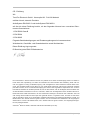 2
2
-
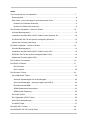 3
3
-
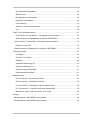 4
4
-
 5
5
-
 6
6
-
 7
7
-
 8
8
-
 9
9
-
 10
10
-
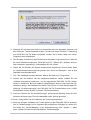 11
11
-
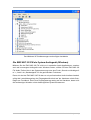 12
12
-
 13
13
-
 14
14
-
 15
15
-
 16
16
-
 17
17
-
 18
18
-
 19
19
-
 20
20
-
 21
21
-
 22
22
-
 23
23
-
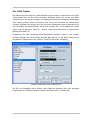 24
24
-
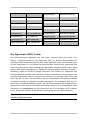 25
25
-
 26
26
-
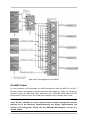 27
27
-
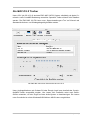 28
28
-
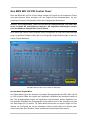 29
29
-
 30
30
-
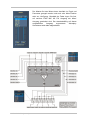 31
31
-
 32
32
-
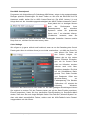 33
33
-
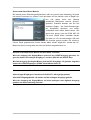 34
34
-
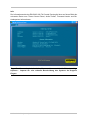 35
35
-
 36
36
-
 37
37
-
 38
38
-
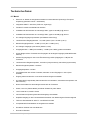 39
39
-
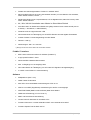 40
40
-
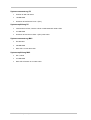 41
41
-
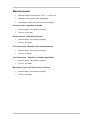 42
42
-
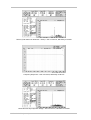 43
43
-
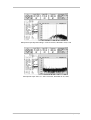 44
44
-
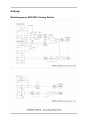 45
45
-
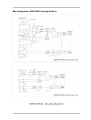 46
46
Terratec MIC2 8 FireWire Manual Bedienungsanleitung
- Typ
- Bedienungsanleitung
Verwandte Artikel
-
Terratec PRODUCER catalog Bedienungsanleitung
-
Terratec MIC 2 8 Manual Bedienungsanleitung
-
Terratec PHASE88Rack FW Manual Bedienungsanleitung
-
Terratec PHASE26USB Manual Bedienungsanleitung
-
Terratec PHASE88 Manual Bedienungsanleitung
-
Terratec PHASE88Rack Manual Bedienungsanleitung
-
Terratec PHASE28 Manual Bedienungsanleitung
-
Terratec PHASE22 Manual Bedienungsanleitung
-
Terratec EWS88MT Manual Bedienungsanleitung
Andere Dokumente
-
M-Audio FireWire 1814 Benutzerhandbuch
-
Behringer BCA2000 Bedienungsanleitung
-
DeLOCK 65154 Datenblatt
-
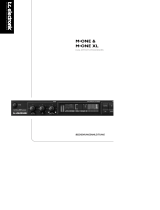 TCElectronic M-ONE XL Bedienungsanleitung
TCElectronic M-ONE XL Bedienungsanleitung
-
e+p CC 401/5 L Datenblatt
-
Focusrite Clarett 2Pre USB Benutzerhandbuch
-
Apogee Ensemble (FireWire) Benutzerhandbuch
-
e+p CC 401 Datenblatt
-
M-Audio Ozonic Benutzerhandbuch
-
Superlux HD660PRO Spezifikation